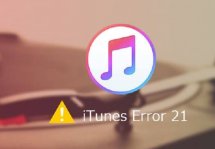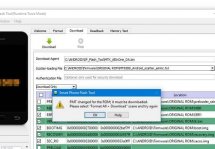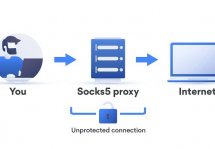Что такое ошибка аутентификации на планшете: решение проблемы
Статьи и Лайфхаки
Попробуем разобраться в том, что такое ошибка аутентификации на планшете на примере устройств Android, и как можно решить данную проблему.
Суть проблемы
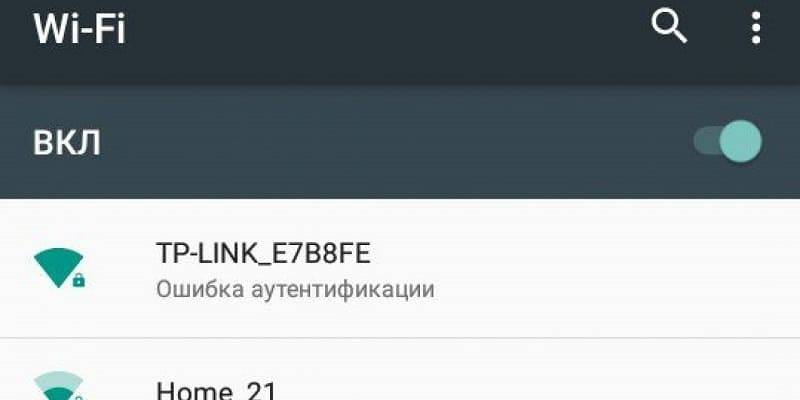
- Отметим, что именно система Android известна своими частыми ошибками аутентификации. Обычно проблема выглядит так: пользователь пытается подключить свой планшет к домашней сети Wi-Fi, и у него это не получается.
- Соответственно, выйти в сеть он также не может, а вместо этого видит сообщение о возникшей проблеме аутентификации. Первое, что можно сделать в данном случае – проверить пароль.
- Если мы ввели его правильно, но проблема повторяется, значит, решать её нужно другим образом.
- По сути, процедура аутентификации предполагает проверку подлинности пользователя, в процессе которой подвергается анализу непосредственно пароль.
- Обычно при этом используются средства криптографии. Ошибка аутентификации означает, что пароль не прошёл проверку.
Способы решения проблемы

Как уже было сказано, для начала рекомендуется проверить пароль. Часто мы вводим его неправильно, или же не соблюдаем регистр. Также не стоит путать пароль доступа к настройкам роутера и пароль Wi-Fi.
Чтобы обезопасить себя от того, что другой пользователь подключился к нашей сети и изменил пароль, можно установить запрет доступа к настройкам роутера.
Также следует попробовать перезагрузить роутер, отключив его на время от нескольких секунд до пяти минут и вновь включив.
Нередко ошибка появляется тогда, когда на роутере установлены защитные настройки, не совместимые с планшетом Android. В частности, это касается пароля, шифрования и типа безопасности.
- Следует проверить прописать подходящие настройки защиты. После того, как новые настройки сохранены, перезагружаем роутер.
- Если это не помогло, желательно также попробовать различные режимы работы сети Wi-Fi.
- Чтобы сменить режим b/g/n в настройках роутера TP-Link, переходим во вкладку настройки беспроводной сети («Wireless» > «Wireless Settings») и выбираем подходящий стандарт напротив опции «Mode».
- Хорошим выбором станет 11bgn mixed. Если же проблемы с подключением останутся, можно установить 11bg mixed или 11g only.
- Сохраняем изменения, нажав «Save», и перезагружаем роутер.
- Заходим в настройки беспроводной сети и напротив пункта «Режим», то есть «Mode», выбираем подходящий стандарт.
- Можно установить «Auto» или «Mixed».
- Сохраняем изменения.
Подписывайтесь на нас в Telegram и ВКонтакте.

Сергей Семенов, 31 год
Аналитик, журналист, редактор
Настоящий мобильный эксперт! Пишет простым и понятным языком полезные статьи и инструкции мобильной тематики, раздает направо и налево наиполезнейшие советы. Следит за разделом «Статьи и Лайфхаки».
Информация полезна? Расскажите друзьям
Похожие материалы
Анекдот дня
— А у меня телефон, похоже, зэк-рецедивист! — А чо? — Да садится постоянно...
Загрузить ещеПоделиться анекдотом:
Факт дня
Существуют профессиональные устройства, предназначенные для взлома любых iPhone вплоть до актуальной версии, которые можно приобрести официально.
Больше подробностейПоделиться фактом:
Совет дня
Пользователи iPhone могут легко свернуть или закрыть ненужные приложения, перейдя на стартовую страницу операционной системы.
А почему?Поделиться советом:
Цитата дня
Поделиться цитатой:
Угадаешь? Тогда ЖМИ!
Советуем глянуть эти материалы
Какое слово закрашено?

мда уж, не угадал!
ого, а ведь верно!
- Женой
- Умнее
- Интереснее
- Красивее